Kan ikke finde scriptfilen run.vbs fejl ved logon i Windows 10
I dagens indlæg vil vi forsøge at løse problemet, da det vedrører fejlmeddelelsen Can not find script file C:\WINDOWS\run.vbs ved logon i Windows 10 . Denne Windows Script Host vises på en tom skærm med sort baggrund. Dette sker, hvis malware har ændret Userinit- registreringsværdien og erstattet Windows -standardværdidataene med et VBScript - filnavn.
Userinit.exe er den fil, der er ansvarlig for at udføre logon-scripts, genetablere netværksforbindelser og derefter starte Explorer.exe , og er en sikker fil til din pc. Winlogon er en væsentlig komponent i Windows -serien af operativsystemer, der håndterer sikker indlæsning af en brugerprofil på tidspunktet for login.
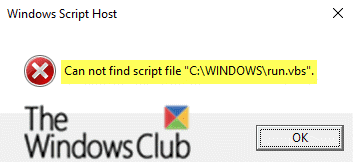
EN
Kan ikke finde script-filen run.vbs
Du kan støde på en sort skærm, når du prøver at logge ind på computeren, da det ondsindede program manipulerer Userinit - registreringsværdien og ændrer Windows -standardværdidata med Vbscript - filnavn. Da denne virus sletter eller flytter .vbs-filen fra den fælles System32 - mappe, modtager brugere fejlen som vist ovenfor.
Normalt spredes malware, der forårsager problemet, via vedhæftede filer i spam-e-mails, Peer-to-Peer-(Peer-to-Peer (P2P)) netværk (P2P) eller malvertising - inficerer computerbrugere, der har tendens til at downloade musik eller film ulovligt, klikke på mistænkelige onlineannoncer eller åbne spam-e-mails.
Det er bemærkelsesværdigt, at malware, der fører til " Can not find script file C:\Windows\run.vbs " fejl, kan programmeres til at udføre andre ondsindede handlinger på dit system, herunder følgende:
- Logning af tastetryk
- Infiltrere potentielt uønskede programmer (PUP'er)(potentially unwanted programs (PUPs)) eller malware
- Oprettelse af en bagdør ved at forbinde pc'en til fjernserveren.
Der er to måder at rette fejlen "Kan ikke finde scriptfil C:\Windows\run.vbs" på Windows 10 , nemlig:
1. Rediger Userinit-registreringsværdien
2. Skift registreringsværdien(Registry) for .vbs- nøglen
Disse to metoder kan hjælpe dig med at rette run.vbs fejlrettelsen og derved få adgang til din brugerprofil igen.
Før du begynder, anbefales det, at du kører en fuld system-antivirusscanning med Windows Defender eller et hvilket som helst velrenommeret tredjeparts AV-produkt(third-party AV product) .
Nu, for at fortsætte med registreringsdatabasen tweak-løsningen, skal du først tage backup af registreringsdatabasen eller (backup the registry)oprette et systemgendannelsespunkt, hvis proceduren går sydpå.
Når du har udført en af handlingerne, kan du nu begynde som følger;
1] Rediger Userinit-registreringsværdien
Efter at have indtastet login-legitimationsoplysningerne, kan systemet gå i stå på skærmen Forbereder til at logge ind(Preparing to log in) . Press CTRL+ALT+DEL , og klik på Task Manager (hvis Task Manager ikke åbner på grund af DisableTaskMgr-politikken(DisableTaskMgr Policy) aktiveret af malwaren, skal du redigere registreringsdatabasen offline via Windows Recovery Environment ).
Når ovenstående fejlmeddelelsesdialog er synlig, skal du lukke dialogboksen og skifte til vinduet Task Manager . Filen, der henvises til i Userinit - registreringsværdien, køres, selv før brugergrænsefladen indlæses. For at starte Explorer - skallen skal du skifte til vinduet Task Manager , klikke på (Task Manager)Filer(File) og vælge Kør ny opgave(Run new task) . Skriv explorer.ex e og tryk på Enter.
Start Registreringseditor .
Naviger til følgende registreringsdatabasenøgle:
HKEY_LOCAL_MACHINE\Software\Microsoft\Windows NT\Current Version\Winlogon
Dobbeltklik på Userinit element.
Skift værdidata fra
wscript C:WINDOWS\run.vbs
til følgende:
C:\Windows\system32\userinit.exe
Klik på OK(OK) .

Vær særlig forsigtig, når du går ind. Du skal fjerne wscript- delen. Og medtag også det efterfølgende komma ( , ) som vist ovenfor. Indtastning af et forkert filnavn eller sti vil forhindre dig i at logge på en brugerkonto.
Log af og log ind igen.
Tjek, om run.vbs-problemet er løst.
2] Skift (Change)registreringsværdien(Registry) for .vbs -(.vbs) nøglen

Start Registreringseditor
Naviger til følgende registreringsdatabasenøgle:
Computer\HKEY_CLASSES_ROOT\.vbs
Dobbeltklik på Standardværdi(Default) .
Indstil værdien til VSBFile.
Klik på OK.(OK.)
Log af og log ind igen.
Tjek, om run.vbs-problemet er løst.
That’s it, folks!
Relateret læsning(Related read) : Kan ikke finde scriptfilen HPAudioswitchLC.vbs ved opstart(Cannot find script file HPAudioswitchLC.vbs at startup) .
Related posts
Hændelses-id 158-fejl - Tildeling af identiske disk-GUID'er i Windows 10
Denne pc kan ikke opgraderes til Windows 10 på grund af paritetslagringspladser
Installer Realtek HD Audio Driver Failure, Error OxC0000374 på Windows 10
Ret Event ID 7031 eller 7034 fejl, når bruger logger af Windows 10 computer
Hid.dll ikke fundet eller mangler fejl i Windows 10
Løs problemhændelsesnavn BEX64 i Windows 10
Sådan deaktiverer du flytbare lagerklasser og adgang i Windows 10
Hvad er Enablement Package i Windows 10
Sådan fejlfindes Microsoft Safety Scanner-fejl i Windows 10
Hvad er Control Flow Guard i Windows 10 - Sådan slår du den til eller fra
PicsArt tilbyder brugerdefinerede klistermærker og eksklusiv 3D-redigering på Windows 10
Opret en tastaturgenvej for at åbne dit foretrukne websted i Windows 10
Opret enkle noter med PeperNote til Windows 10
En kritisk systemproces lsass.exe mislykkedes i Windows 10
Konverter EPUB til MOBI - Gratis konverterværktøjer til Windows 10
Aktiver forbedret anti-spoofing i Windows 10 Hello Face Authentication
Skjul eller vis Windows Ink Workspace-knap på proceslinjen i Windows 10
Sådan deaktiveres automatiske driveropdateringer i Windows 10
Fix adgangskontrolindtastning er korrupt fejl i Windows 10
Sådan installeres NumPy ved hjælp af PIP på Windows 10
